Спешим поделиться приятной новостью с пользователями нашего сервиса. Теперь появилась возможность подключить звонки с вашего сайта и в CRM-системе Битрикс24!
Уже сейчас вы можете подключить виртуальную АТС Excitel к вашему сайту на Битрикс24 и после этого осуществлять и принимать звонки.
Какие же преимущества дает интеграция CRM-системы с облачной АТС?
- Облачная АТС - дополнительный новый и удобный инструмент в Битрикс24, который поможет связываться и общаться с клиентами в режиме real-time без привязки к телефону. Звонки можно осуществлять в любом месте, где есть интернет.
- Установив кнопку звонка с сайта, клиенты смогут звонить вам прямо из браузера, бесплатно.
- Кнопка звонка с сайта повысит конверсию сайта, Вы сможете продать еще больше своих товаров или предоставить еще больший объем услуг.
- Услуга звонка с сайта с помощью кнопки “Позвонить” повысит лояльность клиентов. Посетители вашего сайта оценят такой быстрый способ связи по достоинству, ведь сейчас каждый человек ценит свое время.
Подключить облачную АТС несложно. Для этого необходимо:
1) Активировать модуль “Push and Pull” (если не активирован)
Если возникает ошибка для модуля “Push and Pull”, но он при этом установлен:
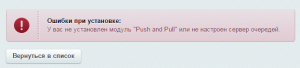
тогда перейдите в админ панель своего сайта во вкладку Администрирование:

-> Настройки модулей:
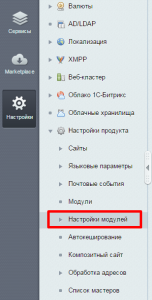
-> В выпадающем списке выберите “Push and Pull”-> поставьте галочку для выбора функции “На сервере установлен “Сервер очередей””:
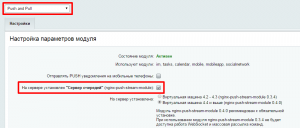
-> кликните по кнопке “Сохранить”
2) Установить модуль Телефонии (если не установлен)
Для этого в админ панели вашего сайта перейдите во вкладку Администрирование:

-> Настройки -> Настройки продукта:
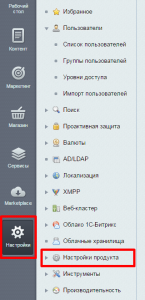
-> Модули:
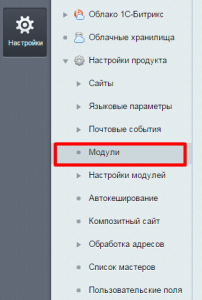
-> найдите модуль Телефония (voximplant) -> кликните по кнопке “Установить”:
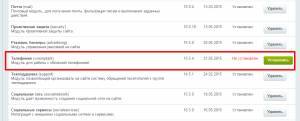
После этого в левой панели в меню в самом низу у вас появится такой пункт, как Телефония:
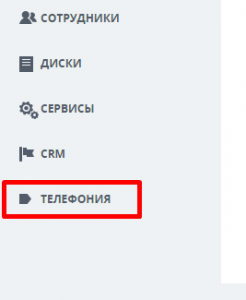
3) Подключить облачную АТС
Для этого в админ панели вашего сайта перейдите во вкладку Сайт:

-> Телефония:
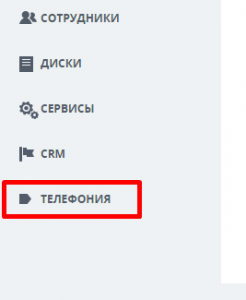
-> Управление номерами:
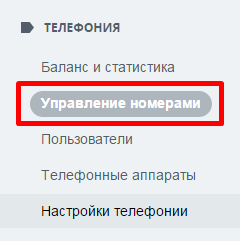
-> выбрать блок “Подключить SIP ATC”:
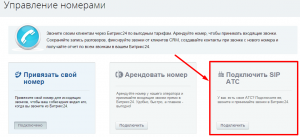
-> кликните по кнопке “Подключить”. После этого выберите “Подключить офисную АТС”. Введите все необходимые данные и кликните на кнопку “Подключить”:
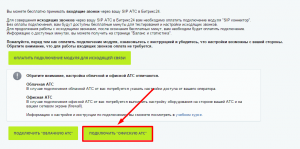
где
Название подключения - Имя подключения, которое вы придумываете сами.
Адрес сервера - Значение сервера, которое вы получите, обратившись к нам в тех. поддержку. (Мы со своей стороны создадим дополнительную ДНС запись, после чего вы сможете ввести эти данные)
Логин, Пароль - Логин и Пароль, который вы получили в письме от нашего сервиса Excitel (для авторизации в SoftPhone или IP-телефоне).
После этого вы должны увидеть в адимн панели Битрикс24 следующее сообщение:
“Входящие звонки
Для обработки входящих звонков вам необходимо дождаться окончания процесса подключения.
Статус подключения: подключено.
Подключение завершено, вы можете принимать входящие звонки на ваш Битрикс24.”